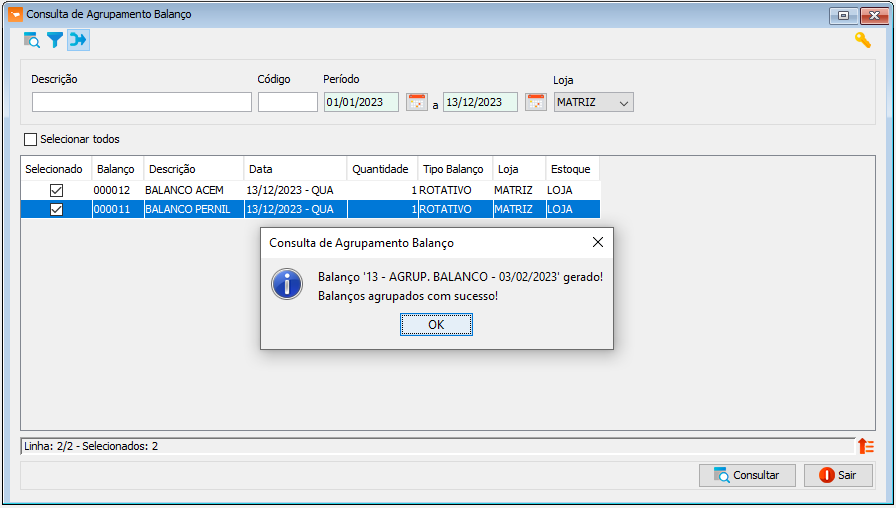Manual do Sistema VR Master Ferramentas v4.2 Estoque Balanço Agrupamento
De VRWiki
INTRODUÇÃO
A ferramenta de Agrupamento é uma funcionalidade adicional no sistema que facilita a gestão de balanços. Seu propósito principal é agrupar dois ou mais balanços em um único balanço, permitindo agrupar diversos balanços ainda não finalizados em uma única operação. É importante observar que essa funcionalidade só se aplica a balanços do tipo "ROTATIVO" e pertencentes à mesma loja. Não é possível agrupar balanços do tipo "GERAL". O agrupamento ocorre apenas entre balanços em aberto que ainda não foram atualizados.
RECURSOS E PARAMETRIZAÇÃO
- Consultar (Teclas de atalho F1 ou ALT+C). Preencha os filtros da tela como desejar em seguida clique neste botão para trazer o resultado de sua consulta. O resultado dessa pesquisa aparecerá em seguida no centro da tela.
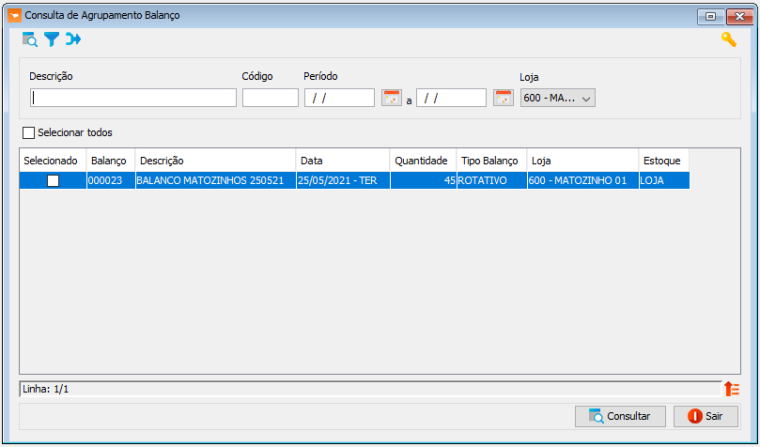
- Permissão (Sem teclas de atalho). Clique neste botão para dar permissão a usuários em ações da tela.
- Filtro (Teclas de Atalho ALT+L). Utilize essa ferramenta para atribuir mais filtros a pesquisa que deseja realizar.
- Agrupar (Sem tecla de Atalho). Selecione dois ou mais balações, em seguida clique neste botão para agrupar,
FILTROS E COLUNAS
Descrição - filtra o balanço por sua descrição. Código - filtra o balanço pelo seu código. Período - filtra o balanço pela data de criação. Loja - filtra o balanço pela loja que foi criado.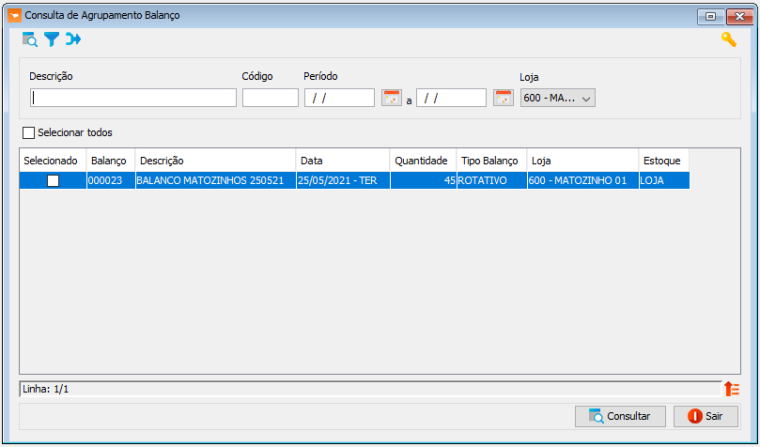
COMO AGRUPAR OS BALANÇOS
- 1 - Acesse Estoque > Balanço > Agrupamento. - 2 - Filtre conforme desejar, informando a data que criou o balanço e a loja. - 3 - Clique no botão Consultar (), os balanços que estão em aberto serão exibidos em uma lista. Balanços que já foram atualizados não serão exibidos nessa tela. - 4 - Selecione um ou mais balanços e clique no botão de Agrupar (
), em seguida clique em Sim para confirmar o agrupamento. - 5 - Como exemplo, o balanço “11” e “12” foram encerrados ao fazer o agrupamento para ser gerado o novo balanço “13”, como mostra a imagem. - 6 - Gerado o novo balanço já pode executar o próximo passo da Atualização.